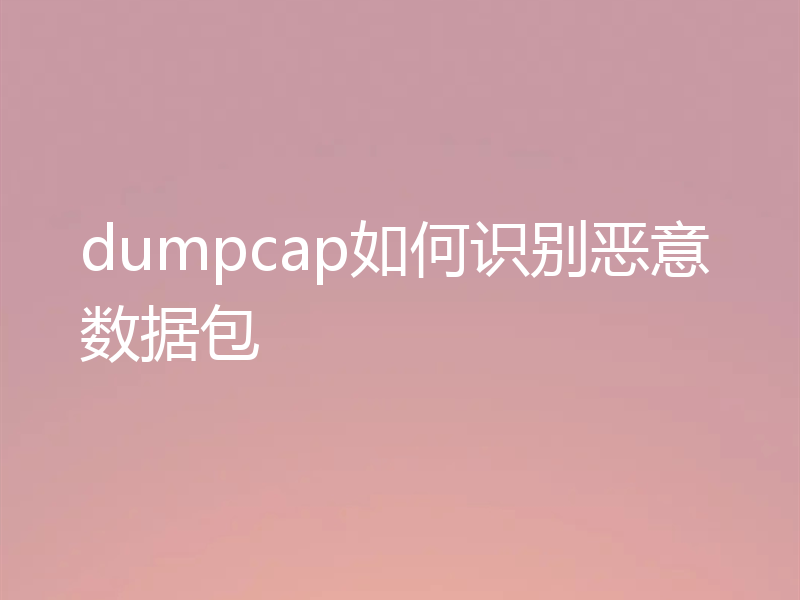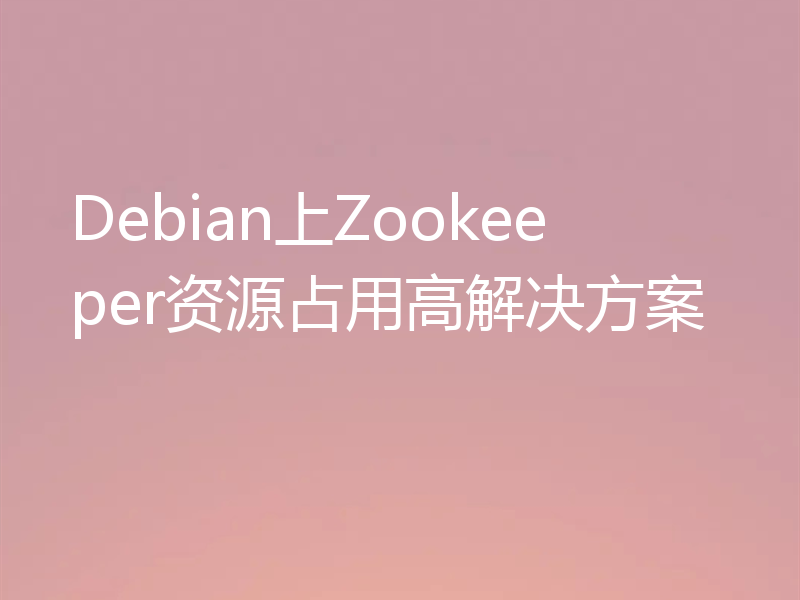本文将指导您如何在Linux系统上搭建和管理FTP服务器。我们将使用vsftpd作为FTP服务器软件,并涵盖安装、配置、服务管理、防火墙设置以及安全注意事项等方面。
一、安装vsftpd
首先,您需要在Linux系统上安装vsftpd。根据您的Linux发行版,使用以下命令:
Debian/Ubuntu:
sudo apt update sudo apt install vsftpd
CentOS/RHEL (yum):
sudo yum install vsftpd
CentOS/RHEL (dnf):
sudo dnf install vsftpd
二、配置vsftpd
vsftpd的主配置文件位于/etc/vsftpd/vsftpd.conf。您可以编辑此文件来定制FTP服务器的各项设置,例如匿名访问、用户权限、上传权限等。以下是一些常用的配置选项:
# 允许匿名登录
anonymous_enable=YES
# 允许本地用户登录
local_enable=YES
# 禁止匿名用户上传
anon_upload_enable=NO
# 匿名用户的根目录
anon_root=/var/ftp三、管理vsftpd服务
使用systemctl命令管理vsftpd服务:
# 启动vsftpd sudo systemctl start vsftpd # 停止vsftpd sudo systemctl stop vsftpd # 重启vsftpd sudo systemctl restart vsftpd # 设置开机启动 sudo systemctl enable vsftpd
四、配置防火墙
如果您启用了防火墙,需要开放FTP端口(21)。以下是如何使用iptables和firewalld进行配置:
iptables:
sudo iptables -A INPUT -p tcp --dport 21 -j ACCEPT
firewalld:
sudo firewall-cmd --permanent --add-port=21/tcp sudo firewall-cmd --reload
五、测试FTP服务器
配置完成后,您可以使用FTP客户端软件(如FileZilla)或命令行工具(如ftp)测试连接。
六、安全注意事项
本文提供的是基本的FTP服务器配置步骤。根据您的具体需求,可能需要进行更深入的配置和调整。 请参考vsftpd的官方文档获取更详细的信息。